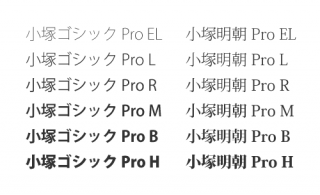Firefox のアドレスバー右側に検索バーがあるんですが、そこに検索で使う検索エンジンを追加することが出来ます。以下、その方法です。
ニュースなんかで芸能人の名前が出た時、[ Google イメージ検索 ] が便利。
## 検索プラグインの追加方法
下記のサイトから、たいていワンクリックでインストールできます。
– Mozilla Suite 検索プラグイン
– Mozilla Japan – Firefox 用アドオン – 検索エンジン
– 検索エンジンの追加 – Mozilla Firefox まとめサイト
– r09.org/sh
## 検索プラグインの削除方法
検索プラグインを削除するには、Firefox を終了して、下記のフォルダから削除したいプラグインのファイル(同じ名前で拡張子が PNG or GIF と SRC となっているふたつ)を手動で削除します。
Firefox 2.0 の場合は、ひとつの XML ファイルになってるみたい。
### Windows XP の場合
C:\Program Files\Mozilla Firefox\searchplugins
### Mac OS X の場合
下記のフォルダに検索プラグインが入っています。 アプリケーションパッケージに入っている検索プラグインはデフォルトインストールの物、ホームフォルダ以下に入っている検索プラグインは自分で追加した物だと思います。
#### アプリケーションパッケージ内
/Applications/Firefox.app/Contents/MacOS/searchplugins
Firefox のアプリケーションアイコンを右クリックして [ パッケージの内容を表示 ] を選択するとパッケージフォルダの中を見る事ができます。
#### ホームフォルダ内
~/Library/Application Support/Firefox/Profiles/*.default/searchplugins